Cách kiểm tra sóng wifi trên điện thoại Android và iPhone

Có rất nhiều lý do khiến bạn phải kiểm tra đường truyền mạng của mình xem nó mạnh hay yếu. Đôi khi là do chất lượng mạng mà thiết bị của bạn đang sử dụng xuống cấp mà bạn không hề biết nguyên nhân là do chính thiết bị bạn sử dụng, hay do đường truyền mạng gặp sự cố, vấn đề. Hay có thể là do xung quanh bạn có nhiều điểm truy cập vào và sử dụng wifi nhưng bạn không biết được độ mạnh, yếu của từng điểm truy cập khác nhau mà có sự lựa chọn tốt hơn về một đường truyền ổn định.
Nếu bạn đang gặp một trong những tình trạng trên thì hãy tham khảo ngay bài viết này để có thể kiểm trasóng wifi trên điện thoại Android và iPhone, để có thể tìm được một đường truyền ưng ý hay tìm được nguyên nhân dẫn đến đường truyền không ổn định.
Đối với thiết bị Android:
Bước 1: Trước tiên, bạn hãy thực hiện tải ứng dụng WiFi – Analyzer trên cửa hàng ứng dụng.
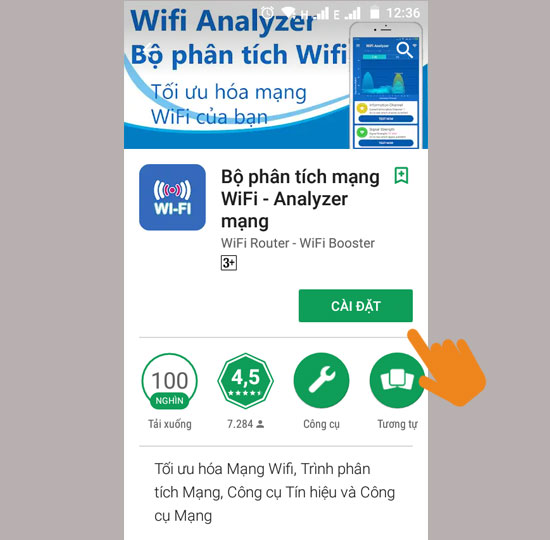
Bước 2: Tiếp đến, bạn hãy thực hiện mở ứng dụng lên. Lập tức, bạn sẽ thấy trên màn hình là biểu đồ phân tích chất lượng mạng cùng các điểm wifi lân cận nơi bạn đang kiểm tra.
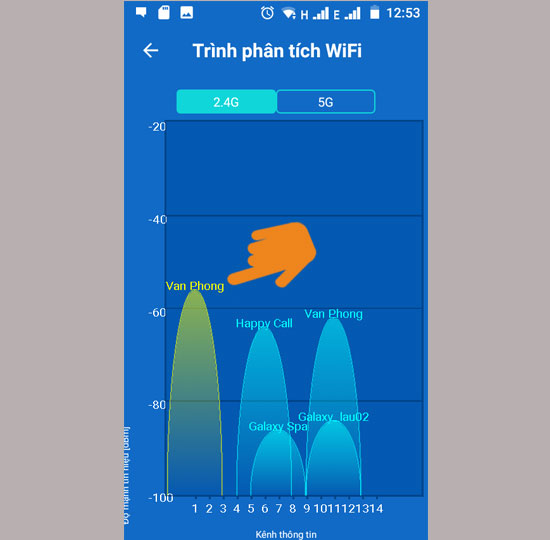
Bước 3: Không chỉ phân tích những điểm truy cập ở băng tầng 2.4 GHz thì ứng dụng này còn có thể phân tích và phát hiện cả những điểm truy cập có băng tầng 5 GHz.
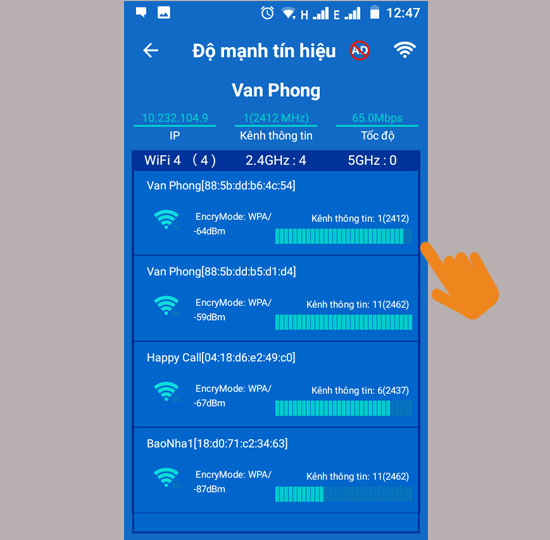
Bước 4: Bạn có thể kiểm tra đánh giá chất lượng kênh của điểm truy cập wifi mà bạn đang sử dụng trên thiết bị.
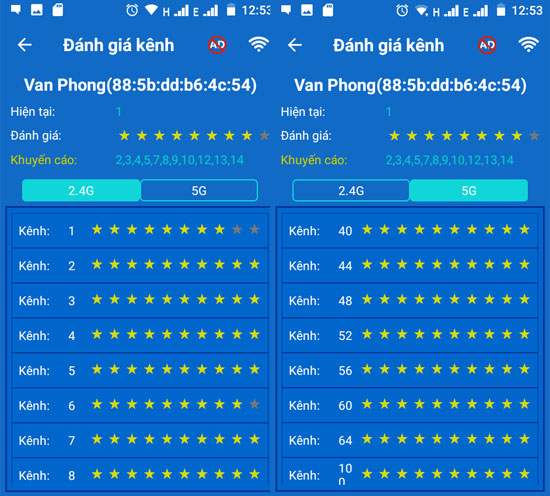
Như vậy, với một thiết bị Android thì bạn chỉ cần sử dụng một ứng dụng cơ bản là đã có thể tham khảo về chất lượng đường truyền mạng tại nhà bạn hay tìm kiếm các điểm truy cập mạng khác.
Đối với thiết bị iPhone:
Bước 1: Đầu tiên, bạn hãy truy cập vào Appstore trên iPhone của bạn và thực hiện tải về ứng dụng ứng dụng WiFi Master Key.
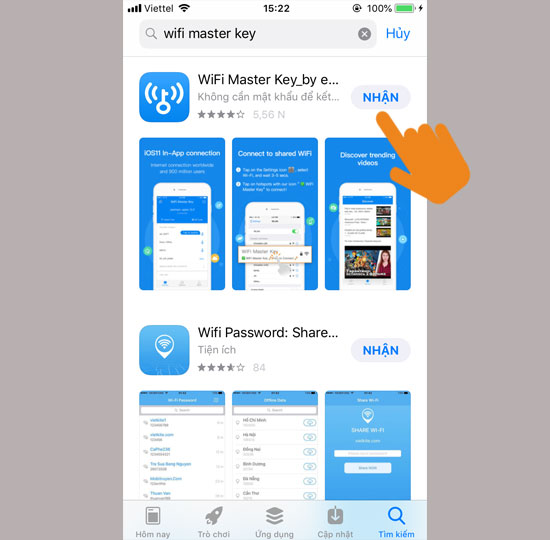
Bước 2: Tiếp đến, bạn hãy cho phép ứng dụng có quyền truy cập.
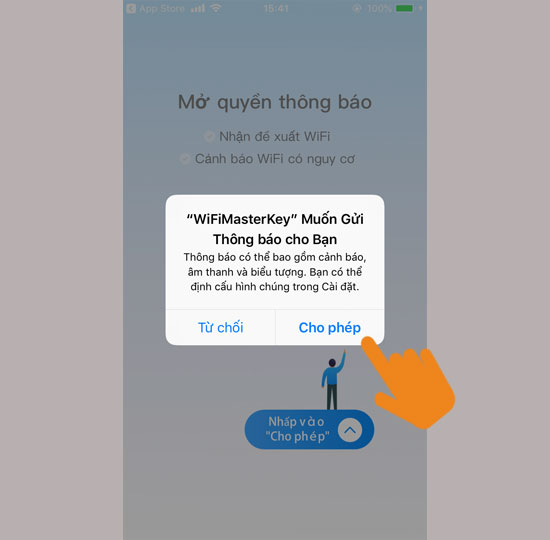
Bước 3: Tiếp đến, bạn thực hiện mở ứng dụng ngay sau khi cài đặt. Ngay sau đó, ứng dụng sẽ hiển thị lên ngay những Wifi đã kết nối và cho phép bạn thực hiện việc kiểm tra.
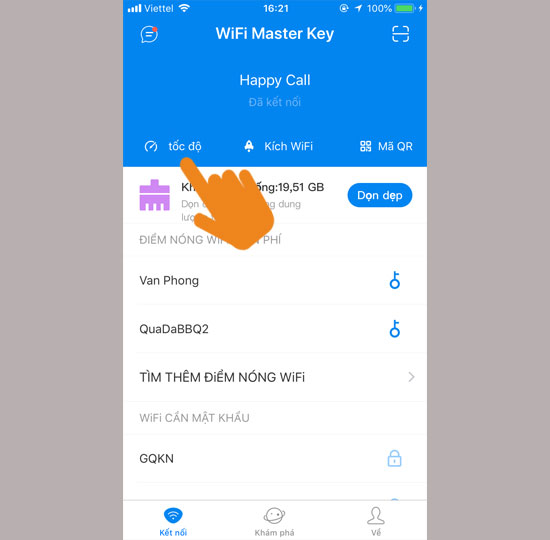
Bước 4: Và sau đó, những con số thống kê sẽ hiển thị và nói lên tất cả về tốc độ của mạng và cả tốc độ tối đa của Wifi mà mình đang kết nối.
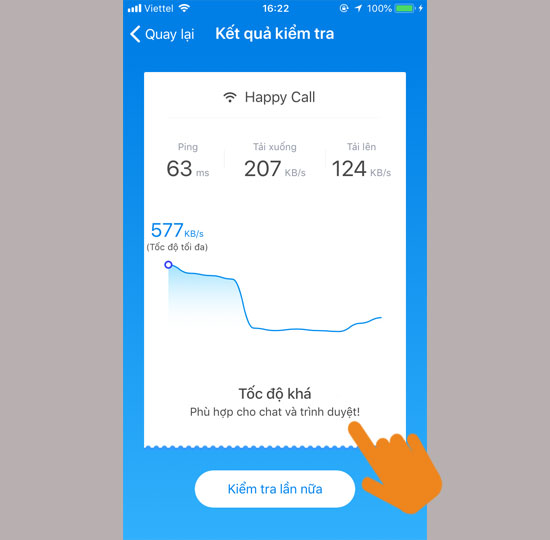
Như vậy, là bạn đã thực hiện được việc kiểm tra nguyên nhân wifi mà bạn đang sử dụng cho thiết bị iPhone của mình đang yếu đi là do điện thoại hay đường truyền của điểm truy cập và thực hiện đưa ra hướng xử lý tốt nhất.
Chúc các bạn thành công.
Bạch Long Care




